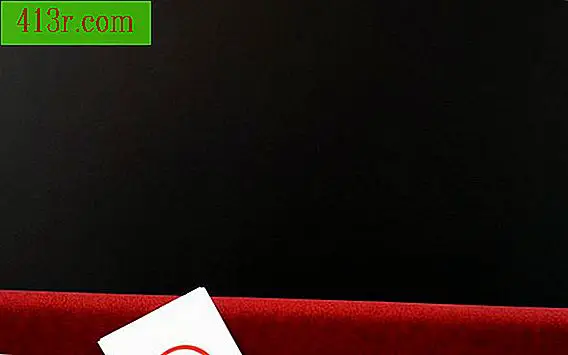Cum se convertește un document Word într-un fișier JPEG

Pasul 1
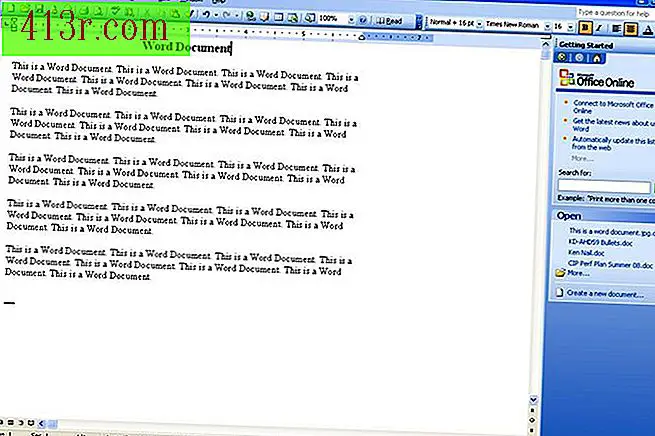 salva
salva Deschideți Microsoft Word și creați un document.
Pasul 2
Asigurați-vă că partea din documentul pe care doriți să o salvați ca fișier .jpg este vizibilă pe ecranul computerului. Apăsați butonul "Print screen" de pe tastatură.
Pasul 3
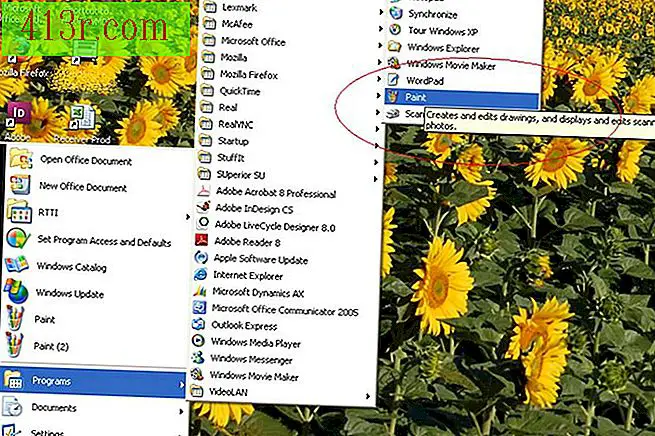 salva
salva Deschideți programul "Paint". Faceți clic pe butonul Start, apoi pe "Programe", "Accesorii" și "Paint".
Pasul 4
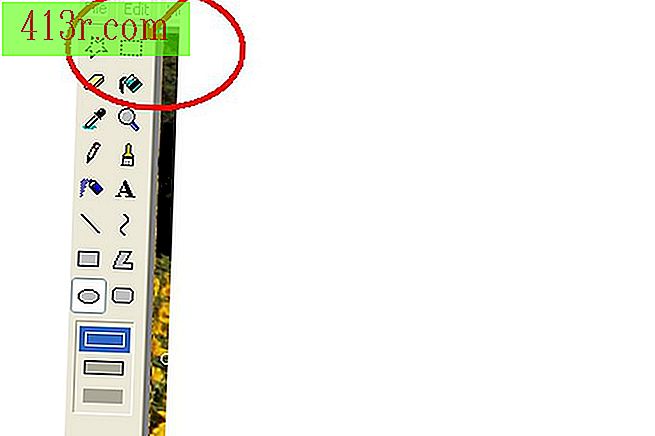 salva
salva Când este deschisă Paint, apăsați simultan Ctrl + V. Aceasta va lipi fotografia ecranului documentului dvs. Word în program. Utilizați instrumentul de captare din Paint pentru a plasa o cutie în jurul piesei documentului Word pe care doriți să o salvați. Apoi apăsați simultan Ctrl + C pentru a copia.
Pasul 5
În programul Paint, faceți clic pe "Fișier" și apoi pe "Nou". Când apare o pagină nouă necompletată, apăsați Ctrl + V. Aceasta va lipi documentul în Paint.
Pasul 6
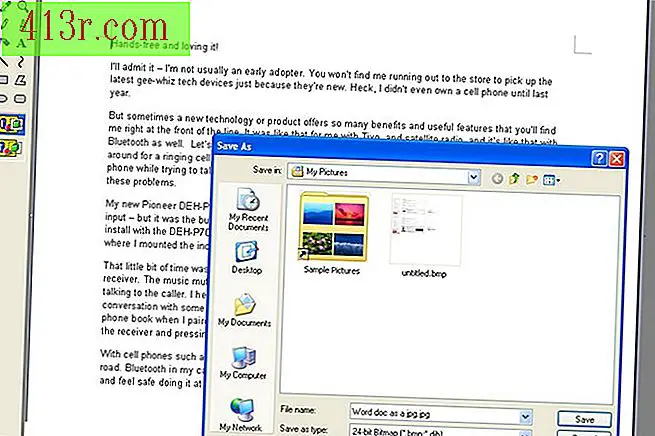 salva
salva În programul Paint, faceți clic pe "File" și apoi pe "Save as." Aceasta va deschide fereastra "Salvați ca". Indicați locul în care doriți să salvați documentul și să-i dați un nume, asigurați-vă că sufixul fișierului este .jpg. Dați clic pe "Salvați".